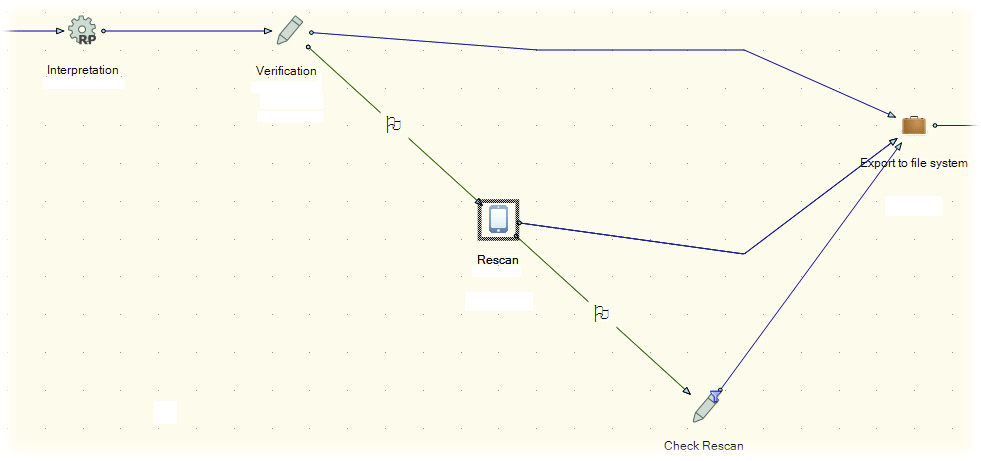Scanna om en bild med Mobile Rescan
Om dina scannade dokument inte håller tillräckligt hög kvalitet kan du ersätta dem genom att scanna om dem med Mobile Rescan enligt nedanstående instruktioner.
Tips: Flera metoder beskrivs under Scanna om bilder: Översikt.
I Mobile Rescan kan åtgärden ses som tre kortare processer:
I Verification skickar du bilden till mobilprogrammet för att scanna om bilder.
På en mobil enhet öppnar du programmet Mobile Rescan, tar ett foto av dokumentet och skickar det.
Valfritt: Kontrollera bilden som scannats om med Verification.
Processteget för Mobile Rescan måste ingå i en process i XBOUND. En process i tre delar ![]() kan till exempel se ut så här:
kan till exempel se ut så här:
En processregel används för att dirigera rotdokument som innehåller "ToRescan"-bilder till Mobile Rescan-steget. En annan processregel används för att dirigera rotdokument som innehåller "Omscannad"-bilder till ett andra Verification-steg.
Begränsningar
Det går endast att scanna om JPEG-bilder.
Mobile Rescan finns tillgängligt som iOS-program. För närvarande finns det inte något Android-program.
Gör så här
I Verification skickar du bilden till mobilprogrammet för att scanna om bilder:
Välj bilden som ska scannas om.
Välj > .
Dialogrutan visas. Skriv in en begäran eller förklaring eller klicka på för en standardbegäran. "ToRescan" visas i statusfältet i fönstrets nedre högra hörn:
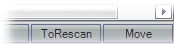
Fortsätt bearbeta rotdokumentet om så önskas. Spara och stäng som vanligt.
På en mobil enhet öppnar du programmet Mobile Rescan, tar ett foto av dokumentet och skickar det:
Öppna programmet Mobile Rescan.
På den första skärmen anger du anslutningsinformation och trycker på .
Den andra skärmen visar processerna där det finns bilder att scanna om. Tryck på en process.
Den tredje skärmen visar uppgifterna där det finns bilder att scanna om. Tryck på en uppgift.
Information om uppgiften visas tillsammans med den begäran eller förklaring som angavs i steg 3 ovan.
Följande knappar visas också:

Valfritt: Tryck på (eller svep vänster) för att visa originalbilden.
Tryck på kamerasymbolen (
 ).
).Tryck på och ta en ny bild av dokumentet.
Du kan också trycka på och välja en befintlig bild.
Kontrollera att den nya bilden är bättre än originalet eller uppfyller den begäran som angetts. Tryck på och (eller svep vänster och höger) för att växla mellan dem.
Valfritt: Tryck på för att anpassa ljusstyrkan och kontrasten i den nya bilden.
Tryck på för att skicka in den nya bilden och stänga din begäran.
Uppgiften tas automatiskt bort från listan över uppgifter.
Valfritt: Kontrollera bilden som scannats om med Verification:
Välj bilden som har scannats om. Du kan se "Omscannad" i statusfältet i fönstrets nedre högra hörn:
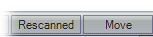
Fortsätt bearbeta rotdokumentet om så önskas. Spara och stäng som vanligt.
Hela rotdokumentet med bilder som ska scannas om fortsätter till Rescan-steget.
När du har arbetat färdigt i Verification ska du spara rotdokumentet.
© 2018 Kofax, Inc. All rights reserved. | Användningsvillkor